
¿Cómo recuperar notas de un iPhone roto? Resuelto de 3 maneras efectivas

"Mi teléfono está roto, así que no puedo ver la pantalla en absoluto, pero necesito desesperadamente sacar las notas de él, pero no puedo ver la pantalla para activar la configuración de iCloud para notas. ¿Alguien sabe cómo puedo hacerlo? ¿Podré hacer esto? ¿O es simplemente imposible?
- de la comunidad de Apple
Cuando lamentablemente un iPhone se estropea, una de las preocupaciones más comunes de los usuarios es cómo recuperar datos importantes, especialmente notas. Entonces surge la pregunta: ¿Se pueden recuperar notas de un iPhone roto? ¿Cómo recuperar notas de un iPhone roto? Este artículo proporcionará respuestas a sus preguntas.
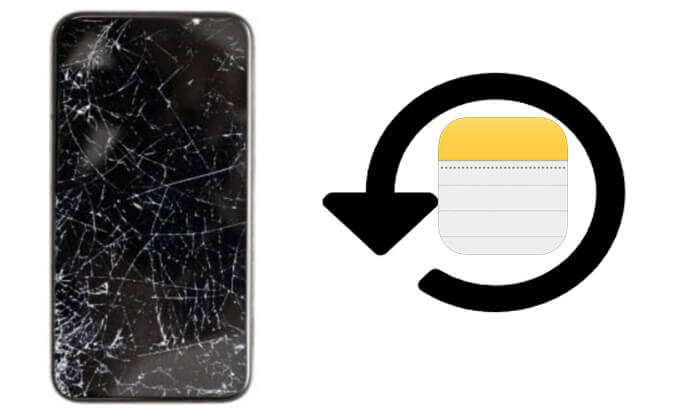
¡Sí! Incluso si el iPhone ya no funciona correctamente, siempre que los datos de las notas no se hayan eliminado o sobrescrito por completo, aún tienes la posibilidad de recuperarlos. Dependiendo del alcance del daño del iPhone, puedes probar los siguientes tres métodos para recuperar tus notas:
¿Cómo recupero notas de un iPhone roto? Aquí hay tres métodos para recuperar sus notas y explicaremos cada uno en detalle.
Coolmuster iPhone Data Recovery es una herramienta profesional de recuperación de datos que no solo admite la recuperación de contactos y mensajes eliminados directamente desde un iPhone, sino que también le permite recuperar datos perdidos, incluidas notas, de archivos de respaldo de iTunes o iCloud, sin la necesidad de conectar el dispositivo. Por lo tanto, aunque el dispositivo no funcione correctamente, no será un problema. Además, puede recuperar datos específicos en lugar de la copia de seguridad completa, evitando la sobrescritura de datos.
Aspectos destacados de Coolmuster iPhone Data Recovery :
Haga clic en el botón de descarga para descargar esta herramienta y siga la guía paso a paso a continuación para recuperar notas de un iPhone roto.
01 Inicie el programa en su computadora y seleccione la opción "Recuperarse del archivo de copia de seguridad de iTunes". El software mostrará automáticamente los registros de copia de seguridad de iTunes sincronizados con su computadora. Elija la copia de seguridad que desee y haga clic en el botón "Iniciar análisis".

02 Seleccione los tipos de datos que desea recuperar. En este caso, elija "Notas" y "Adjuntos de notas" y haga clic en el botón "Iniciar escaneo" en la parte inferior derecha.

03 Una vez finalizado el escaneo, obtenga una vista previa de la información detallada. Seleccione las notas que desea recuperar y haga clic en el botón "Recuperar en la computadora" a continuación. Luego puede guardar las notas en su PC.

01 Inicie el software y cambie al modo "Recuperarse de iCloud". Inicie sesión en su cuenta de iCloud cuando se le solicite. Si la autenticación de dos factores está habilitada, ingrese el código de verificación enviado a su dispositivo iOS y haga clic en "Verificar" para continuar.

02 Elija los tipos de archivos que desea recuperar. Seleccione "Notas" y "Adjuntos de notas", luego haga clic en el botón "Siguiente" para iniciar el análisis rápido.

03 Una vez que se complete el escaneo, seleccione las notas que desea restaurar, luego haga clic en el botón "Recuperar en la computadora" para guardarlas en su computadora.

Vídeotutorial:
Si anteriormente realizó una copia de seguridad de su iPhone usando iTunes, puede restaurar la copia de seguridad en otro dispositivo para recuperar sus notas. Sin embargo, restaurar una copia de seguridad sobrescribirá los datos existentes en el iPhone, así que asegúrese de que el archivo de copia de seguridad esté actualizado. Alternativamente, haga una copia de seguridad de su iPhone antes de continuar para evitar la pérdida de datos.
A continuación se explica cómo obtener notas de un iPhone roto usando iTunes:
Paso 1. Ejecute iTunes en su computadora y conecte el otro iPhone a la computadora usando un cable USB.
Paso 2. Una vez que iTunes reconozca el dispositivo, haga clic en el icono del dispositivo para ir a la página "Resumen". ( ¿iTunes no reconoce tu iPhone ?)
Paso 3. En la página "Resumen", haga clic en la opción "Restaurar copia de seguridad".
Paso 4. Seleccione el archivo de copia de seguridad más reciente de la lista y confirme la restauración.

Si ha habilitado la sincronización de notas de iCloud o la función de copia de seguridad de iCloud, puede recuperar sus notas directamente a través de iCloud.com o una copia de seguridad de iCloud.
Paso 1. Abra su navegador, visite el sitio web de iCloud e inicie sesión con su ID de Apple.
Paso 2. En la página de inicio de iCloud, selecciona la opción "Notas".

Paso 3. Busque y encuentre las notas perdidas, luego copie y guarde el contenido deseado en una ubicación segura.
Paso 1. Tome su otro iPhone que funcione, vaya a "Configuración" > "General" > "Restablecer" y elija "Borrar todo el contenido y la configuración". ( ¿El iPhone no se borra ?)

Paso 2. Cuando el dispositivo se reinicie, siga las instrucciones que aparecen en pantalla para configurarlo.
Paso 3. En la pantalla "Aplicaciones y datos", seleccione "Restaurar desde copia de seguridad de iCloud" e inicie sesión con su ID de Apple.
Paso 4. Elija el archivo de copia de seguridad más reciente y espere a que se complete la restauración.

Se trata de cómo recuperar notas de un iPhone roto. Dado que el uso de métodos oficiales puede sobrescribir los datos existentes, recomiendo encarecidamente utilizar Coolmuster iPhone Data Recovery . Admite varios tipos de datos y le permite recuperar selectivamente elementos específicos, lo que la convierte en la mejor solución para recuperar datos de iPhone.
Artículos relacionados:
¿Las notas del iPhone desaparecieron? 7 métodos para recuperar notas perdidas en iPhone
Guía completa sobre cómo recuperar notas eliminadas en iPhone
Cómo hacer una copia de seguridad de un iPhone con pantalla rota (4 formas posibles)
¿Cómo transferir datos entre iPhones con pantalla rota? (4 salidas)





